Модель Lab
Существует интересный прием, позволяющий увидеть спектр Lab-цветов.
- Для этого создайте новое изображение в режиме Lab, заполненное белым цветом. (Если не помните, как это сделать, обратитесь к первому уроку.)
- Откройте палитру Channels. Она выглядит следующим образом:
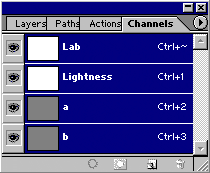
- Затем залейте каналы a и b черно-белым градиентом так, как показано на следующем изображении. Переключитесь в совмещенный канал Lab. Теперь вы видите весь спектр цветов модели Lab максимальной яркости, ведь канал яркости L залит белым цветом.
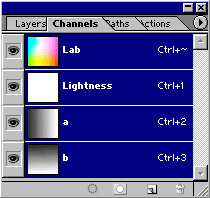
- Как объяснить то, что мы увидели? Дело в том, что черный цвет в канале соответствует минимальной яркости составляющей этого канала. Белый цвет соответствует максимальной яркости. Значит, в канале a черный цвет соответствует зеленому цвету изображения, белый – красному. Черно-белый градиент отобразит плавный переход зеленого цвета в красный. Хотите это проверить – отключите видимость канала b и посмотрите на изображение. Итак, все цвета, находящиеся в канале a, переходят друг в друга по горизонтали, по вертикали – все цвета канала b. В совмещенном канале они смешиваются во всех возможных сочетаниях – мы получили спектр модели Lab.
- Попробуем теперь увидеть разницу в отображении цветов в моделях Lab и CMYK. Эта разница довольно велика, т.к. модель Lab обладает максимальным цветовым охватом, а CMYK – минимальным. Создайте дубликат изображения в помощью команды Duplicate меню Image. Чтобы перевести полученное изображение в цветовой режим CMYK, выберите в меню Image команду Mode › CMYK. Цвета стали более темными и тусклыми, хотя в модели Lab была задана максимальная яркость!

Lab – модель, в которой яркость пикселов отделена от их цвета. Эта модель очень непривычна. В отличие от RGB и CMYK, основанных на реальных процессах, Lab представляет собой чисто математическую модель. Ей трудно найти аналогию в реальном мире. Однако эта модель имеет несколько серьезных преимуществ. Во-первых, она основана именно на восприятии человека и ее цветовой охват соответствует человеческому глазу – он включает в себя охваты RGB и CMYK и превышает их. Во-вторых, Lab является аппаратно-независимой моделью. Эти два достоинства сделали Lab стандартом при переводе изображений из одного цветового пространства в другое в процессе их подготовки.
Этим, однако, трудно объяснить, зачем о свойствах Lab знать пользователю. Ведь большинство из нас не волнует, скажем, устройство файлов изображений (хотя это тоже очень важно) – мы просто поручаем файловые операции компьютеру. Однако Lab имеет и сугубо практические области применения. В этой модели легко выполнять многие распространенные операции. В их числе повышение резкости, тоновая коррекция (повышение контраста, исправление погрешности тоновых диапазонов) и удаление цветного шума (в том числе размывка растра и удаление регулярной структуры изображений в формате JPEG). Профессионалы используют это пространство даже для создания сложных масок и кардинальных изменений цветов документа. Поскольку модель имеет огромный цветовой охват, перевод в нее не связан с потерями. Вы можете в любой момент перевести изображение из RGB в Lab и обратно, и при этом его цвета не изменятся.
Определение каналов Lab основано на том, что точка не может быть одновременно черной и белой, одновременно красной и зеленой, одновременно синей и желтой. Первый канал – это канал яркости. Яркость измеряется от самой темной (черной) до самой яркой (белой). Каналы a и b отображают только цвета. Каждый хроматический канал содержит информацию о двух противоположных цветах (см. первый рисунок главы).
